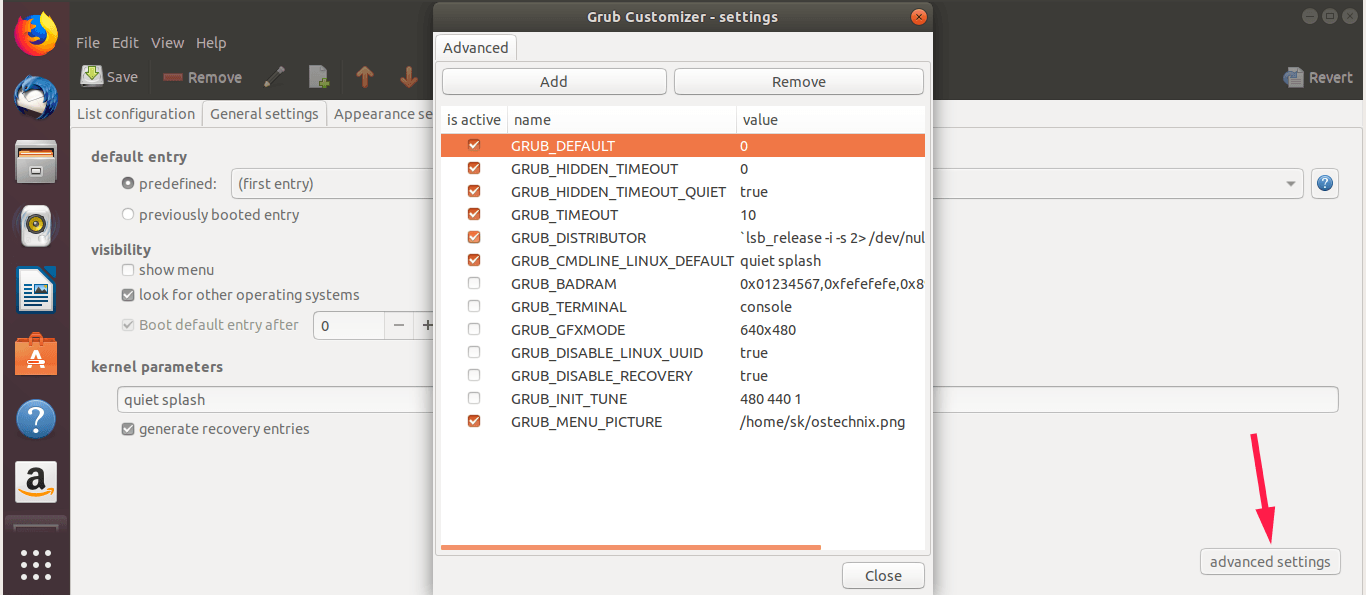- GRUB_TIMEOUT_STYLE은 가시성을 제어하고, GRUB_TIMEOUT은 메뉴가 유지되는 시간을 정의합니다.
- 특수 값: 0은 즉시 시작합니다. -1은 입력을 선택하지 않고 무기한 기다립니다.
- sudo update-grub으로 다시 생성하여 변경 사항을 적용하고, 필요한 경우 Grub Customizer를 사용합니다.
- 디스플레이 문제의 경우 i915.modeset=1 및 GRUB_GFXMODE=auto를 시도해 보세요.
값을 변경할 때 GRUB_TIMEOUT 하지만 메뉴는 부팅 나타나지 않으면 시스템이 무시하는 무언가를 조정하고 있다는 느낌이 듭니다. 실제로는 일반적으로 더 많은 것을 제어하는 다른 옵션이 있습니다. 시간 대기 중이므로 구성 파일을 올바르게 수정했더라도 메뉴는 숨겨진 상태로 유지됩니다. 핵심은 GRUB_TIMEOUT과 GRUB_TIMEOUT_STYLE이 어떻게 상호 작용하는지 이해하는 것입니다., 그리고 변경 사항을 안전하게 적용합니다.
이 문서에서는 "GRUB_TIMEOUT을 변경해도 GRUB 메뉴가 나타나지 않습니다"라는 일반적인 문제를 해결하는 방법에 대한 명확하고 심층적인 설명을 찾을 수 있습니다. /etc/default/grub 파일을 검토해보겠습니다., 여전히 방해가 될 수 있는 레거시 변수에 대해 논의하고, 특수 시간 초과 값을 살펴보며, 콘솔을 건드리고 싶지 않다면 Grub Customizer를 이용한 그래픽 대안도 살펴보겠습니다. 진단 솔루션 그래픽이 있는 컴퓨터에서도 문제가 지속되는 경우 인텔 또는 기타 특정 시나리오.
GRUB_TIMEOUT을 변경해도 GRUB 메뉴가 나타나지 않는 이유는 무엇입니까?
첫 번째는 GRUB_TIMEOUT은 메뉴가 표시되는지 여부를 스스로 결정하지 않습니다.. 메뉴의 가시성은 주로 다음에 의해 제어됩니다. GRUB_TIMEOUT_STYLE, 다음과 같이 구성될 수 있습니다. hidden (숨김) 또는 menu (메뉴 표시). hidden시간은 "그림자 속에서" 흐르기 때문에 시스템이나 코어 목록이 보이지 않습니다. GRUB_TIMEOUT=10으로 설정하면 메뉴가 나타나지 않습니다. si GRUB_TIMEOUT_STYLE 숨겨진 채로 남아 있다.
현대 시스템에서 관련 설정은 다음과 같습니다. /etc/default/grub. 메뉴를 보고 싶으시다면 다음을 확인하세요. GRUB_TIMEOUT_STYLE=메뉴. 이것은 특히 필요한 경우에 유용합니다. 부팅 순서 변경 듀얼 부팅 구성에서는 그렇지 않습니다. 그렇지 않으면 시간을 넉넉하게 설정하더라도 사용자는 화면에 아무것도 볼 수 없습니다. 이 설정은 가장 간과되기 쉬운 설정입니다. GRUB_TIMEOUT만 변경하면 아무런 효과가 나타나지 않습니다.
기억할 가치가 있습니다 특별한 가치 de GRUB_TIMEOUT: 만약 당신이 넣으면 0, 시스템은 메뉴를 전혀 표시하지 않고 즉시 부팅됩니다. -1, 충전기 무기한 기다릴 것이다 항목을 선택합니다. 또한 많은 배포에서 값은 GRUB_TIMEOUT=5 기본값은 메뉴가 표시된 경우 5초 동안 아무런 활동이 없으면 기본 옵션이 선택된다는 것을 의미합니다. 올바른 가치 선택 상호작용을 원하는지, 자동 시작을 원하는지에 따라 달라집니다.
단일 OS 머신에서 일부 배포판은 기본적으로 메뉴가 표시되지 않도록 부팅을 구성합니다. 이것은 의도적인 것입니다 신규 사용자의 경험을 간소화하기 위한 것이지만, 고급 사용자는 이전 커널을 선택하거나 고급 옵션에 액세스하기 위한 메뉴를 보는 것을 선호합니다. 이러한 경우 GRUB_TIMEOUT_STYLE=menu 및 GRUB_TIMEOUT 0보다 크면 보통 충분합니다. 아직도 아무것도 보이지 않는다면아래에서 논의한 상속된 변수를 검토해 보세요.
역사적으로 일부 구성에는 다음이 포함되었습니다. GRUB_HIDDEN_TIMEOUT y GRUB_HIDDEN_TIMEOUT_QUIET. 이 줄은 메뉴를 조용히 숨기다 그리고 그것을 보여주려는 의도를 취소하세요 GRUB_TIMEOUT. 만약 당신이 그들을 발견한다면, 가장 실용적인 것은 그들에게 캐릭터를 붙여서 코멘트를 하는 것입니다. # 그래서 적용되지 않습니다. 이렇게 하면 갈등을 피할 수 있습니다 최신 GRUB 논리를 사용하면 중요한 지점에 도달하면 다음 사항에도 관심이 있을 수 있습니다. GRUB 복구 수정 충전기가 시작되지 않을 때.
마지막으로, 어떤 변화 이후에도 잊지 마세요. /etc/default/grub 당신은해야합니다 구성을 다시 생성하다 달리는 sudo update-grub이 명령은 기본 설정에서 유효한 구성 파일을 다시 만듭니다. 이 단계를 건너뛰면모든 것을 올바르게 편집했더라도 재시작 시 아무런 효과가 나타나지 않을 수 있습니다. 이 점도 알아두는 것이 좋습니다. efibootmgr의 실제 예 UEFI 항목으로 작업하는 경우.
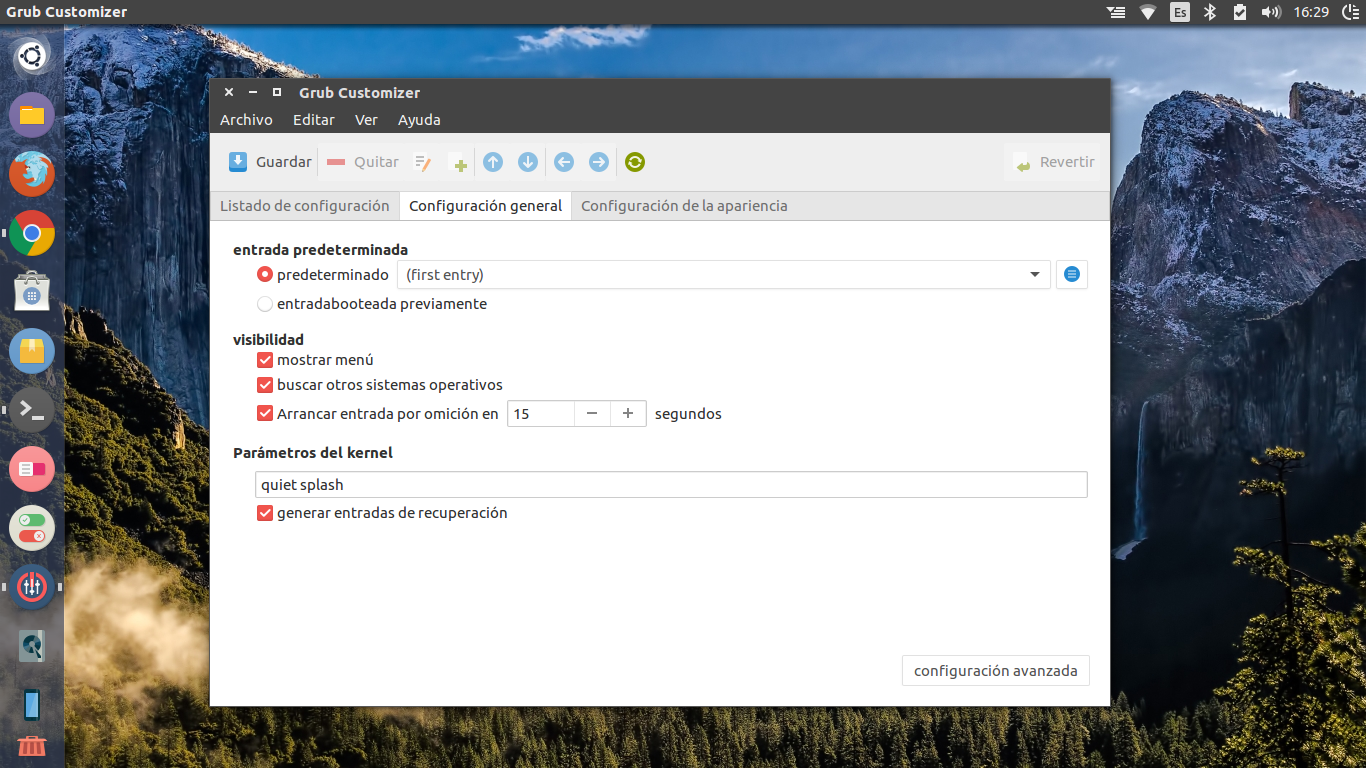
/etc/default/grub 파일의 빠른 검사
원하는 편집기와 관리자 권한으로 설정 파일을 여세요. GNOME 시스템에서는 다음을 사용할 수 있습니다. 그놈 텍스트 편집기 o gedit물론 nano나 vim을 선택할 수도 있습니다. 몇 가지 편리한 예를 들면 다음과 같습니다. sudo gnome-text-editor /etc/default/grub o sudo gedit / etc / default / grub, 설치한 내용에 따라 다릅니다.
sudo gnome-text-editor /etc/default/grub
# o bien
sudo gedit /etc/default/grub열면 줄을 찾으세요 GRUB_TIMEOUT_STYLE. 만약 그것이 같다면 hidden, 다음으로 변경하세요. 메뉴. 그런 다음 설정한 시간과 특수값을 확인하세요. 기능 블록의 예 다음과 같을 수 있습니다.
GRUB_TIMEOUT_STYLE=menu
GRUB_TIMEOUT=10
GRUB_DEFAULT=0
#GRUB_HIDDEN_TIMEOUT=0
GRUB_HIDDEN_TIMEOUT_QUIET=true
GRUB_CMDLINE_LINUX_DEFAULT='quiet splash'
GRUB_CMDLINE_LINUX=''라인에 주목하세요 GRUB_HIDDEN_TIMEOUT y GRUB_HIDDEN_TIMEOUT_QUIET 조용한 행동을 강요할 수 있다. 메뉴를 꼭 보고 싶으시다면첫 번째 항목은 예시처럼 주석 처리해 둡니다. 또한 원하는 경우 GRUB_TIMEOUT a -1 메뉴가 무기한 보류 상태로 유지됩니다. 실험실 장비에 유용함 또는 복잡한 스타트업을 진단합니다.
변경 사항을 저장하고 GRUB 재구축을 실행하세요. 이 단계를 수행하지 않으면 앞서 언급했듯이 시스템이 이전 구성을 계속 사용하게 되어 편집 내용이 쓸모없게 보일 수 있습니다. 키 명령 입니다 :
sudo update-grub완료되면 재부팅하여 확인하세요. 많은 컴퓨터에서는 키를 길게 눌러 부팅 중에 메뉴를 강제로 표시할 수 있습니다. 변화 시스템에서 바이오스 상속받거나 키 야후! UEFI가 있는 컴퓨터에서는 테스트하기에 매우 실용적입니다. 이후에도 나타나지 않으면, 문제 해결 섹션을 계속 진행하세요. UEFI 펌웨어를 사용하는 경우 다음 방법을 확인할 수 있습니다. UEFI 셸을 사용하세요 고급 진단을 위해.
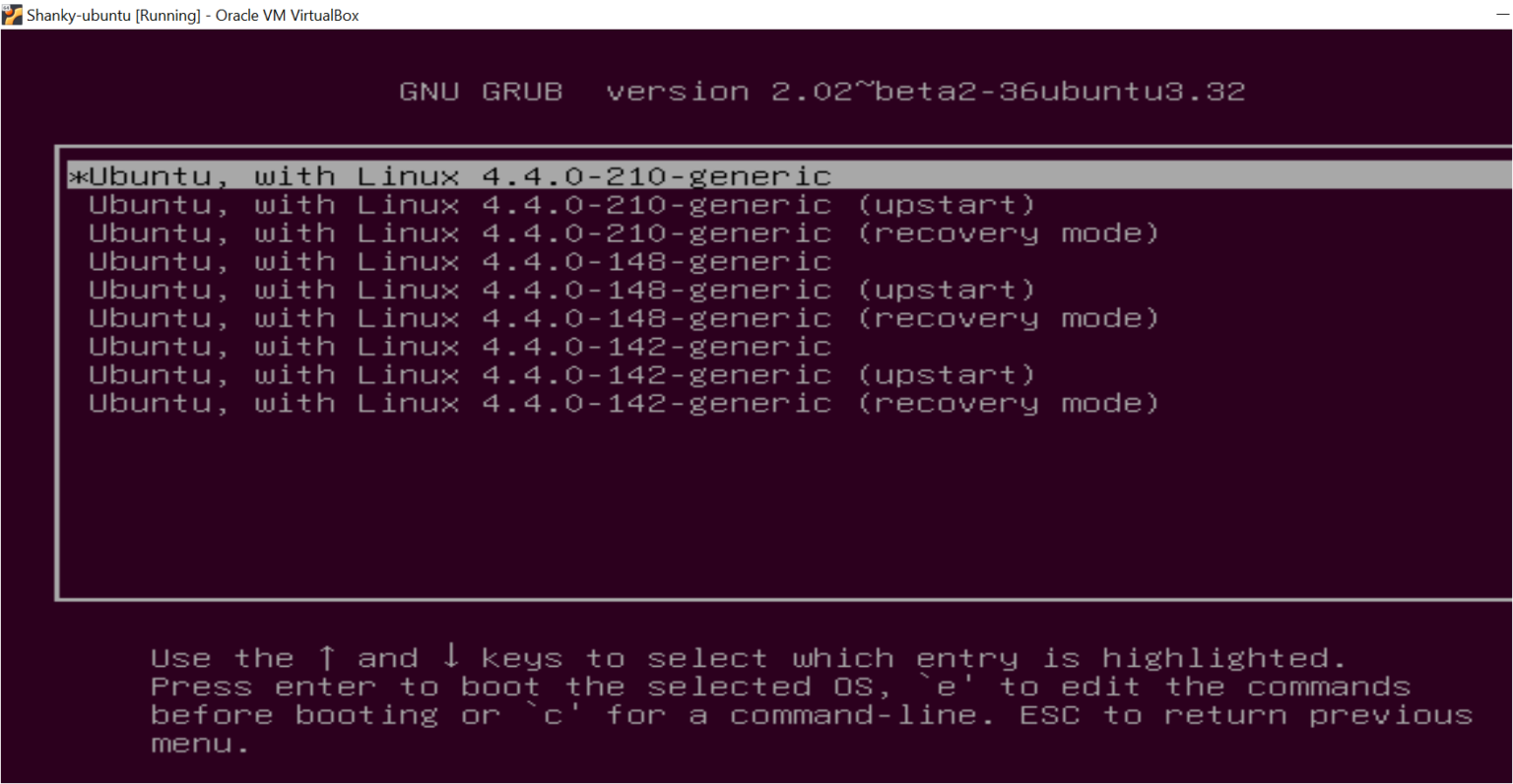
GRUB2 대 GRUB Legacy: 시간 초과를 변경할 위치
현재 배포판의 대부분은 다음을 사용합니다. GRUB2, 그러나 여전히 오래된 시스템이 있습니다. GRUB 레거시. 어떤 버전을 가지고 있는지 아는 것은 매우 간단합니다. 다음으로 이동하세요. /boot/grub 그리고 그것이 나타나는지 보세요 grub.cfg (GRUB2) 또는 대신, menu.lst (유산). 이 세부 사항은 다음을 결정합니다. 수정해야 할 파일 및 구성 키입니다.
GRUB2에서는 우리가 본 것처럼 기본 설정이 다음과 같이 적용됩니다. /etc/default/grub, 그리고 올바른 흐름은 편집하고 저장한 다음 실행하는 것입니다. sudo update-grub 파일을 다시 생성하려면 grub.cfg. 이 프로세스는 권장되는 프로세스입니다. GRUB 문서와 대부분의 Debian 및 Ubuntu 기반 배포판에 의해 제공됩니다.
그러나 시스템에서 GRUB Legacy를 사용하는 경우 시간 초과는 파일에 있습니다. menu.lst. 그래픽 또는 관리자 권한으로 편집하면 됩니다. 단말기 그리고 지시를 조정하세요 timeout. 일반적인 라인의 예 할 것이다:
timeout 10변경 사항을 적용하려면 저장하고 다시 시작하세요. 이러한 상황은 점점 줄어들고 있지만, 혼란을 피하기 위해 알아두는 것이 좋습니다. 확실하지 않다면, 언급된 파일이 있는지 확인하고 잘못된 위치를 편집하지 않도록 적절히 조치하십시오. 어떤 경우에는 필요할 수 있습니다. 원래 Windows 부트로더 복원 이전 설치에서 다른 관리자가 설치된 경우.
Grub Customizer(그래픽 인터페이스)를 사용하여 메뉴 활성화 및 조정
콘솔을 피하고 싶다면 다음을 사용할 수 있습니다. 그럽 사용자 지정자GRUB2 및 Burg에서 부팅 메뉴를 더 쉽게 관리할 수 있도록 해주는 그래픽 도구입니다. 이 도구를 사용하면 메뉴를 표시하거나 숨기고, 항목 순서를 변경하고, 기본 옵션을 수정하고, 대기 시간을 조정하고, 색상과 배경 이미지를 사용자 지정할 수도 있습니다. 매우 실용적입니다 편안함과 시각적 제어를 원할 때.
Ubuntu 및 파생 버전(예: Linux Mint)의 공식 PPA에서 설치할 수 있습니다. 명령 실행하는 방법은 간단하며 터미널에 차례로 입력하면 됩니다. 패키지를 꼭 확인하세요 시스템이 요청하면 설치되고 확인됩니다.
sudo add-apt-repository ppa:danielrichter2007/grub-customizer
sudo apt update
sudo apt install grub-customizer설치 후 애플리케이션 메뉴에서 앱을 여세요. 세 개의 주요 탭이 있습니다. 목록 설정, 일반 구성 y 모양 설정일반 탭에서 메뉴 표시 여부를 선택하고 대기 시간을 조정할 수 있습니다. 저장 버튼을 누르는 것을 잊지 마세요 변경 사항을 적용하고 도구에서 제안할 때 구성을 다시 로드합니다.
목록 탭에서는 마우스 오른쪽 버튼을 클릭하여 항목의 이름을 바꾸거나, 항목을 삭제하거나, 순서를 변경할 수 있으며, 글꼴, 색상 또는 배경을 변경할 수도 있습니다. 또한 다음 섹션도 있습니다. 고급 구성 다음과 같은 값을 노출합니다. GRUB_DEFAULT, GRUB_TIMEOUT o GRUB_MENU_PICTURE. 주의해서 다루세요 각 매개변수에 익숙하지 않은 경우.
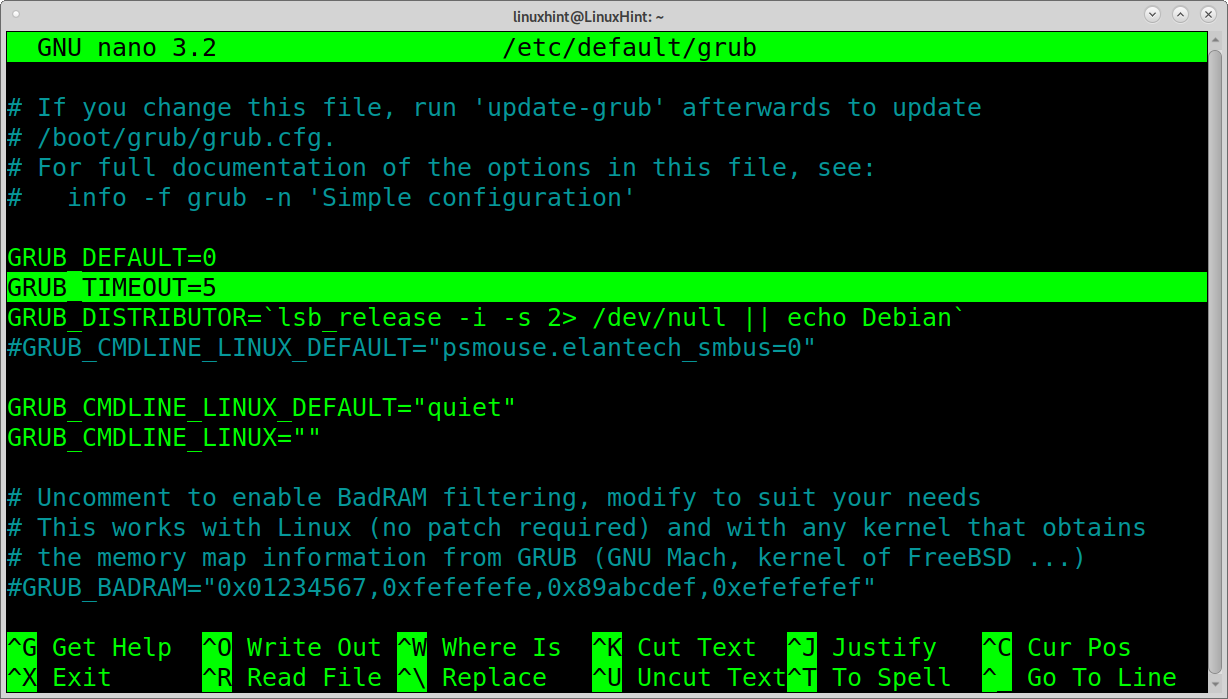
일반적인 문제와 효과적인 해결책
조정했다면 GRUB_TIMEOUT_STYLE y GRUB_TIMEOUT 그런데도 메뉴가 나타나지 않는다면 다음과 같은 원인을 생각해 보세요. 그래픽 또는 비디오 모드. Intel HD Graphics가 있는 일부 컴퓨터에서는 커널 매개변수를 추가합니다. i915.modeset=1 부팅 중에 발생하는 디스플레이 문제를 해결하는 데 도움이 되었습니다. 그래픽 모드를 안정화하는 것이 아이디어입니다. 초기 부팅 시 GRUB와 커널을 사용합니다.
테스트하려면 편집하세요 /etc/default/grub 그리고 해당 매개변수를 추가합니다. GRUB_CMDLINE_LINUX_DEFAULT 이미 가지고 있는 다른 것들과 함께 (예를 들어, quiet splash). 또한, 반환하는 것이 좋습니다. GRUB_GFXMODE a 자동 만약 당신이 그를 특정한 결의안으로 강요했다면. 예제 그것이 어떻게 보일 것인가:
GRUB_CMDLINE_LINUX_DEFAULT='i915.modeset=1 quiet splash'
GRUB_GFXMODE=auto저장하고 실행하세요 sudo update-grub 재부팅하여 메뉴가 올바르게 표시되는지 확인하세요. 개선이 보이지 않는다면, 매개변수를 제거합니다 i915.modeset 원래대로 두고 GRUB을 다시 재생성합니다. Manjaro 기반 시스템에서 일부 사용자는 유틸리티를 사용하여 카드 드라이버를 다시 설치하는 것을 선호합니다. mhwd GRUB를 조정한 후 다음과 같은 명령을 사용합니다. sudo mhwd -a pci free 0300. 이 단계는 구체적입니다 해당 생태계의 문제이며 모든 배포판에 적용되는 것은 아닙니다. 또한 다음에서 발생하는 문제를 검토할 가치가 있습니다. 보안 부팅 및 UEFI 이로 인해 서명되지 않은 로더가 올바르게 실행되지 않을 수 있습니다.
혼란의 또 다른 전형적인 원인은 다음과 같은 사실을 잊는 것입니다. GRUB_TIMEOUT=0, 스타일이 있더라도 menu, 부팅은 즉시 이루어지며 아무것도 보이지 않습니다. 그 가치를 높이세요 5초, 10초 또는 15초(선호도에 따라 다름) 동안 여유를 두고 조작할 수 있도록 합니다. 특정 문제를 진단하는 경우 GRUB_TIMEOUT=-1 당신에게는 편리할 수도 있습니다. 무기한 대기를 강요하다 당신이 선택할 때까지.
여러 개의 커널이 설치되어 있는 경우, GRUB 메뉴의 "고급 옵션" 섹션에서 마지막 커널이 드라이버나 모듈에 문제를 일으키는 경우 이전 커널을 선택할 수 있습니다. 많은 배포판은 여러 커널을 유지합니다. 바로 이런 경우에 해당합니다. 예를 들어, 최신 커널에 문제가 발생한 경우, 수정 사항을 적용하거나 드라이버를 다시 설치할 때까지 이전 커널로 부팅할 수 있습니다. 그것은 좋은 생명선이에요 최근의 변경으로 인해 무언가가 망가졌을 때.
마지막으로, 뜨거운 접촉이 있는 생산 장비를 피하십시오. 이상은 다음과 같습니다. 가상 머신에서 변경 사항 테스트 또는 통제된 환경에서 원하는 동작이 나타나는지 확인한 다음, 이를 핵심 팀에 다시 전달하세요. 작은 구문 오류 시간 내에 감지하지 못하면 파일에서 시작이 복잡해질 수 있습니다.
GRUB_TIMEOUT 값과 실제 효과
정확히 요약하자면: GRUB_TIMEOUT = 0 메뉴를 표시하지 않고 즉시 부팅합니다. GRUB_TIMEOUT=-1 메뉴를 화면에 무기한으로 유지합니다. 양의 정수 기본 옵션을 선택하기 전에 메뉴가 표시되는 시간을 초 단위로 설정합니다. 기본값은 일반적으로 5입니다. 다양한 배포판에서.
퍼즐의 다른 조각은 GRUB_TIMEOUT_STYLE. 과 menu, 메뉴가 표시되고 화면에 시간이 카운트다운됩니다. hidden, 시간은 숨겨져 있습니다. 메뉴를 항상 보려면 설정하세요. menu. 숨기고 싶다면 하지만 키를 누르는 창을 주면 놀 수 있습니다. hidden 그리고 0보다 큰 시간이 있지만 디버깅을 위한 가장 직접적인 방법은 다음을 사용하는 것입니다. menu 그리고 긍정적인 시간.
또한 이전 구성의 일부 잔재가 남아 있음을 기억하십시오. GRUB_HIDDEN_TIMEOUT 방해가 될 수 있습니다. #으로 주석을 달아주세요 배포판에서 여전히 해당 메시지를 읽는다면 해당 메시지가 트리거되지 않도록 하는 것이 안전합니다. 일반적으로 최신 설정은 다음에 중점을 둡니다. / 기타 / 기본 / 애벌레 그리고 재생하면서 update-grub.
부팅 중 주문형 메뉴 표시
숨겨진 메뉴가 있더라도 많은 보드와 펌웨어에서는 다음을 허용합니다. 강제로 나타나다 키로. 기존 BIOS 시스템에서는 키를 누르고 있습니다. 변화 BIOS 화면 바로 뒤에; UEFI 컴퓨터에서는 일반적으로 작동합니다. 야후!. 이 트릭은 매우 유용합니다 설정을 영구적으로 변경하고 싶지 않지만 가끔 고급 옵션에 액세스해야 하는 경우.
처음에 작동하지 않으면 다시 시작하고 키를 조금 더 일찍 눌러보세요. 정확한 순간 유지 관리해야 하는 내용은 팀마다 다를 수 있습니다. 명확하게 구성하세요. GRUB_TIMEOUT_STYLE=menu 여전히 가장 깔끔한 해결책이지만, 이 단축키를 사용하면 난처한 상황에서 벗어날 수 있습니다. 배제하지 마세요 긴급하게 이전 커널이나 복구 모드로 들어가야 하는 경우.
참고 및 추가 문서
구성, 사용 가능한 변수 및 구문에 대해 더 자세히 알아보려면 GRUB Texinfo 매뉴얼의 섹션을 참조하세요. (grub) 상단 > 구성 > 간단한 구성. 공식 출처입니다 그리고 특정 조합이 왜 그런 식으로 작동하는지 이해하는 데 도움이 될 뿐만 아니라, 우리가 매일 접하지 않는 덜 일반적인 옵션도 다룰 것입니다.
그리고 기억하세요: 편집 후 /etc/default/grub 변경 사항이 반영되지 않았습니다. 실행했는지 다시 확인해 주세요. sudo update-grub 오류 없이 다시 시작했습니다. 문제가 지속되면 확인하세요. 비디오 매개변수, 사용자 정의 항목 및 GRUB2 또는 레거시를 사용하는지 여부를 나타내는 파일의 존재 여부 /boot/grub. 체계적인 검증 일반적으로 99%의 문제를 해결합니다.
여러분은 이미 메뉴 표시를 강제로 설정하는 방법, 원하는 대로 대기 시간을 조정하는 방법, 아무것도 작동하지 않을 때 어떻게 해야 하는지 알고 있습니다. GRUB_TIMEOUT_STYLE 및 특수 값 설정 Grub Customizer를 사용하는 것부터 비디오 매개변수를 미세 조정하는 것까지, 언제든지 GRUB 메뉴를 정상으로 되돌릴 수 있는 다양한 솔루션을 손쉽게 이용할 수 있습니다.
바이트와 기술 전반에 관한 세계에 대한 열정적인 작가입니다. 나는 글쓰기를 통해 내 지식을 공유하는 것을 좋아하며 이것이 바로 이 블로그에서 할 일이며 가젯, 소프트웨어, 하드웨어, 기술 동향 등에 관한 가장 흥미로운 모든 것을 보여 드리겠습니다. 제 목표는 여러분이 간단하고 재미있는 방식으로 디지털 세계를 탐색할 수 있도록 돕는 것입니다.